iPhone / Mac上のSafariのブックマークをChromeにエクスポートする方法
Google Chromeは、一般的なブラウザですが、Mac OSにはプリインストールされていません。これは、最も高速なブラウザの1つであり、Chromeに関しては、ブックマークの管理がはるかに高速です。この手順は、SafariブックマークをiPhone 5/6/7/8 / Xからコンピューターに転送する場合にも適用できます。しかし、どのように Safariブックマークをエクスポートする あなたのChromeブラウザに?答えはこの記事にあります。みてみましょう。
パート1:SafariブックマークをiPhoneからChromeにエクスポートする方法
ブックマークを次から転送したい場合は、SafariからChromeに移行する場合、あるデバイスから別のデバイスにファイルを転送するため、手順が困難になる可能性があります。ただし、Tenoshare iCareFoneのように負担を軽くするために設計されたサードパーティ製のツールがあります。 SafariからHTMLファイルにブックマークを転送できる強力なデータ転送ツールです。転送中にブックマークを選択することもできます。 Tenorshare iCareFoneを使用したブックマーク転送手順を以下に説明します。 Tenorshare iCareFoneの管理機能を使用します。この機能を使用すると、ブックマークを含む8種類のファイルを管理できます。
1.次に、アプリをPCにダウンロードしてインストールし、デバイスを接続します。
2. iPhoneが検出されると、iPhoneにメッセージがポップアップ表示されます。 「このコンピューターを信頼する」というメッセージをタップします。これで、接続は成功しました。
3.その後、[管理]タブをクリックします。

4.パネルの左側に8種類のファイルが一覧表示されます。ブックマークを選択する必要があります。
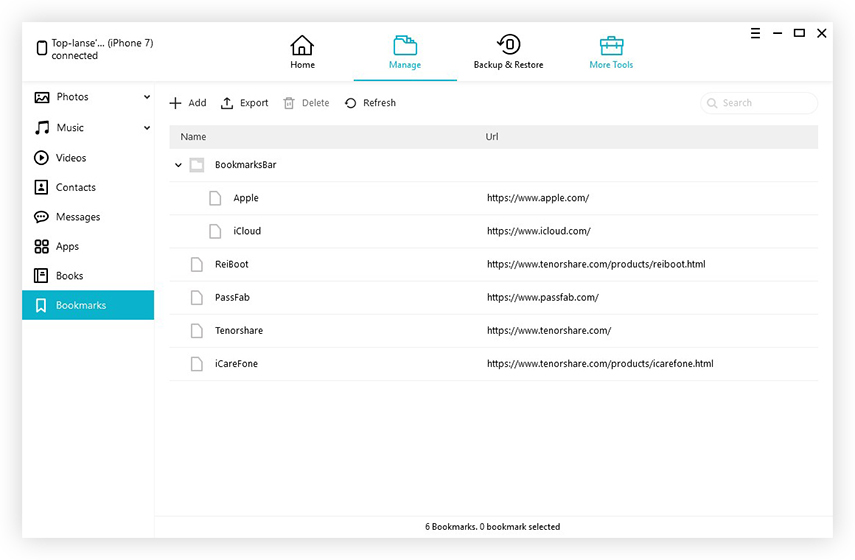
5.目標は、これらのブックマークをエクスポートすることです。そのため、ブックマークを選択し、「エクスポート」ボタンをクリックします。
6.場所を選択すると、ファイルがそこに転送されます。

これは、2つの部分からなるプロセスの最初の部分です。 SafariブックマークをHTMLにエクスポートしたので、Chromeにインポートする必要があります。これにより、SafariからChromeにブックマークをインポートできます。
1.コンピューターを開き、開いているブラウザーをすべて閉じます。
2.次に、Google Chromeを実行します。
3.ブラウザの上部で、メニューに移動します。
4.「ブックマークブックマークと設定のインポート」をクリックする必要があります。

5.最後に、[インポート]をクリックし、iCareFoneを使用してエクスポートしたばかりの.htmlファイルをインポートします。

したがって、基本的に、ブラウザにブックマークが既に含まれている場合、新しくインポートされたブックマークは「その他のブックマーク」と見なされます。
パート2:SafariブックマークをMacからChromeにエクスポートする方法
Chromeで使用できるように、MacからSafariブックマークをエクスポートする必要がある場合もあります。 Macからエクスポートする方法は次のとおりです。
1. MacでSafariアプリを実行します。次に、ブックマークをエクスポートする必要があります。
2. [ファイル]に移動し、[ブックマークのエクスポート]に移動します。
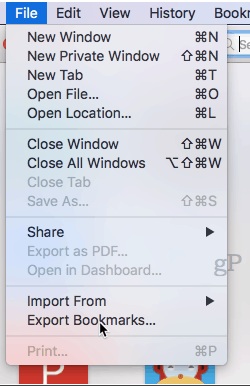
3. [保存]ダイアログウィンドウが開いたら、ブックマークの場所を選択する必要があります。
4.その後、[保存]ボタンをクリックします。
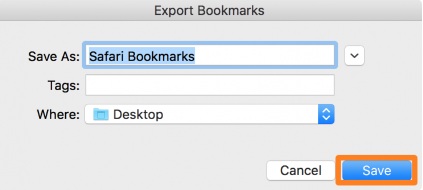
5.次に、これらのSafari bookmarks.htmlファイルをフラッシュドライブにコピーするか、クラウドストレージに送信します。
6.ここで、これらのファイルを使用する場合は、ブラウザを開いて、そこにドラッグアンドドロップします。
最初の部分では、Safariブックマークをエクスポートしましたが、Chromeにインポートする必要があります。
1.コンピューターにアクセスして、開いているブラウザーをすべて閉じます。
2. Google Chromeを起動します。
3.ブラウザの上部で、メニューに移動します。
4.「ブックマークブックマークと設定のインポート」をクリックする必要があります。

5.最後に、インポートをクリックします。
これは、SafariブックマークをChromeと同期する最も簡単な手順です。
結論
私たちの目標は、Safariのブックマークを転送することでしたChromeブラウザで使用できること。 Safariは、iPhoneとMacの両方で利用できます。そのため、iPhoneが最初に登場し、ここからSafariブックマークをChromeにエクスポートして使用できます。 Tenorshare iCareFoneの管理機能を使用してそれらをエクスポートし、Chromeに直接インポートできます。Macでは、従来の方法を使用してSafariとChromeを同期することもできます。あらゆるタイプのデータ転送のニーズ、特にブックマークの転送にiCareFoneを強くお勧めします。この素晴らしいソフトウェアをお見逃しなく!










